Bludit je jednoduchý, rychlý, bezpečný systém CMS s plochými soubory, který vám umožní vytvořit si vlastní web nebo blog během několika sekund. Je to zcela zdarma a open source. Jeho zdrojový kód můžete procházet na Github. Bludit používá k ukládání obsahu soubory ve formátu JSON, nemusíte instalovat ani konfigurovat databázi. Potřebujete pouze webový server s podporou PHP. Bludit zahrnuje všechny nástroje SEO pro zlepšení vašeho hodnocení ve všech vyhledávačích a sociálních sítích. Má bohatý systém motivů a pluginů, které můžete použít ke změně vzhledu a dojmu ze svého webu. V tomto tutoriálu si projdeme instalaci a nastavení Bludit CMS na systému Ubuntu 18.04 LTS pomocí NGINX jako webového serveru.
Požadavky
Ujistěte se, že váš systém splňuje následující požadavky:
- PHP verze 5.3 nebo vyšší s následujícími rozšířeními:
mbstring,gd,dom,json - Webový server s podporou PHP jako Nginx, Apache, Lighttpd, H2O. Tento výukový program bude používat NGINX.
Předpoklady
- Operační systém se systémem Ubuntu 18.04 LTS.
- Uživatel bez oprávnění root s právy sudo.
Počáteční kroky
Zkontrolujte svou verzi Ubuntu:
lsb_release -ds
# Ubuntu 18.04.1 LTSNastavte časové pásmo:
sudo dpkg-reconfigure tzdataAktualizujte balíčky operačního systému (software). Toto je důležitý první krok, protože zajišťuje, že máte nejnovější aktualizace a opravy zabezpečení pro výchozí softwarové balíčky vašeho operačního systému:
sudo apt update && sudo apt upgrade -yNainstalujte některé základní balíčky, které jsou nezbytné pro základní správu operačního systému Ubuntu:
sudo apt install -y curl wget vim git unzip socat bash-completionKrok 1 – Instalace PHP
Nainstalujte PHP a také potřebná rozšíření PHP:
sudo apt install -y php7.2 php7.2-cli php7.2-fpm php7.2-common php7.2-mbstring php7.2-zip php7.2-pgsql php7.2-sqlite3 php7.2-curl php7.2-gd php7.2-mysql php7.2-intl php7.2-json php7.2-opcache php7.2-xmlChcete-li zobrazit PHP zkompilované v modulech, můžete spustit:
php -m
ctype
curl
exif
fileinfo
. . .
. . .Zkontrolujte verzi PHP:
php --version
# PHP 7.2.15-0ubuntu0.18.04.1 (cli) (built: Feb 8 2019 14:54:22) ( NTS )
# Copyright (c) 1997-2018 The PHP Group
# Zend Engine v3.2.0, Copyright (c) 1998-2018 Zend Technologies
# with Zend OPcache v7.2.15-0ubuntu0.18.04.1, Copyright (c) 1999-2018, by Zend Technologies
Služba PHP-FPM se automaticky spouští a povoluje při restartu na systému Ubuntu 18.04, takže ji není nutné spouštět a povolovat ručně. Můžeme přejít k dalšímu kroku, kterým je instalace a nastavení databáze.
Krok 2 – Nainstalujte klienta Acme.sh a získejte certifikát Let's Encrypt (volitelné)
Zabezpečení webu pomocí protokolu HTTPS není nutné, ale je dobrým zvykem zabezpečit provoz na webu. K získání certifikátu TLS od Let's Encrypt použijeme klienta acme.sh. Acme.sh je čistě unixový shell software pro získávání certifikátů TLS z Let's Encrypt s nulovými závislostmi.
Stáhněte a nainstalujte acme.sh:
sudo su - root
git clone https://github.com/Neilpang/acme.sh.git
cd acme.sh
./acme.sh --install --accountemail [email protected]
source ~/.bashrc
cd ~Zkontrolujte verzi acme.sh:
acme.sh --version
# v2.8.1
Získejte RSA a ECC/ECDSA certifikáty pro vaši doménu/název hostitele:
# RSA 2048
acme.sh --issue --standalone -d example.com --keylength 2048
# ECDSA
acme.sh --issue --standalone -d example.com --keylength ec-256
Pokud chcete falešné certifikáty pro testování, můžete přidat --staging flag na výše uvedené příkazy.
Po spuštění výše uvedených příkazů budou vaše certifikáty a klíče bude v:
- Pro RSA :
/home/username/example.comadresář. - Pro ECC/ECDSA :
/home/username/example.com_eccadresář.
Chcete-li uvést své vydané certifikáty, můžete spustit:
acme.sh --list
Vytvořte adresář pro ukládání vašich certifikátů. Použijeme adresář /etc/letsencrypt.
mkdir -p /etc/letsencrypt/example.comsudo mkdir -p /etc/letsencrypt/example.com_ecc
Nainstalujte/zkopírujte certifikáty do adresáře /etc/letsencrypt.
# RSA
acme.sh --install-cert -d example.com --cert-file /etc/letsencrypt/example.com/cert.pem --key-file /etc/letsencrypt/example.com/private.key --fullchain-file /etc/letsencrypt/example.com/fullchain.pem --reloadcmd "sudo systemctl reload nginx.service"
# ECC/ECDSA
acme.sh --install-cert -d example.com --ecc --cert-file /etc/letsencrypt/example.com_ecc/cert.pem --key-file /etc/letsencrypt/example.com_ecc/private.key --fullchain-file /etc/letsencrypt/example.com_ecc/fullchain.pem --reloadcmd "sudo systemctl reload nginx.service"Všechny certifikáty budou automaticky obnovovány každých 60 dní.
Po získání certifikátů ukončete uživatele root a vraťte se zpět k normálnímu uživateli sudo:
exitKrok 3 – Instalace a konfigurace NGINX
Stáhněte a nainstalujte NGINX z úložiště Ubuntu:
sudo apt install -y nginxZkontrolujte verzi NGINX:
sudo nginx -v
# nginx version: nginx/1.14.0 (Ubuntu)
Spusťte sudo vim /etc/nginx/sites-available/bludit.conf a nakonfigurujte NGINX pro Bludit.
server {
listen 80;
listen 443 ssl;
ssl_certificate /etc/letsencrypt/example.com/fullchain.pem;
ssl_certificate_key /etc/letsencrypt/example.com/private.key;
ssl_certificate /etc/letsencrypt/example.com_ecc/fullchain.pem;
ssl_certificate_key /etc/letsencrypt/example.com_ecc/private.key;
server_name example.com;
root /var/www/bludit;
index index.php;
location ~ \.php$ {
fastcgi_pass unix:/var/run/php/php7.2-fpm.sock;
fastcgi_index index.php;
include fastcgi.conf;
}
location / {
try_files $uri $uri/ /index.php?$args;
}
location ^~ /bl-content/tmp/ { deny all; }
location ^~ /bl-content/pages/ { deny all; }
location ^~ /bl-content/databases/ { deny all; }
}
Aktivujte nový bludit.conf konfiguraci propojením souboru s sites-enabled adresář:
sudo ln -s /etc/nginx/sites-available/bludit.conf /etc/nginx/sites-enabled/Test konfigurace NGINX:
sudo nginx -tZnovu načtěte NGINX:
sudo systemctl reload nginx.serviceKrok 4 – Instalace Bludit
Vytvořte kořenový adresář dokumentu, ve kterém by měl být Bludit:
sudo mkdir -p /var/www/bludit
Změňte vlastnictví /var/www/bludit do adresáře {jour_user}:
sudo chown -R {your_user}:{your_user} /var/www/bluditPřejděte do kořenového adresáře dokumentu:
cd /var/www/bluditStáhněte si nejnovější verzi z oficiální stránky a rozbalte soubor zip:
wget https://www.bludit.com/releases/bludit-3-8-1.zip
unzip bludit-3-8-1.zip
rm bludit-3-8-1.zip
mv bludit-3-8-1/* . && mv bludit-3-8-1/.* .
rmdir bludit-3-8-1POZNÁMKA: Aktualizujte adresu URL pro stažení, pokud existuje novější vydání.
Změňte vlastnictví /var/www/bludit do adresáře www-data:
sudo chown -R www-data:www-data /var/www/bluditKrok 5 – Dokončete průvodce instalací Bludit
Otevřete svůj web ve webovém prohlížeči. Po otevření vašich stránek ve webovém prohlížeči byste měli být přesměrováni na následující stránku, kde si vyberete svůj jazyk:
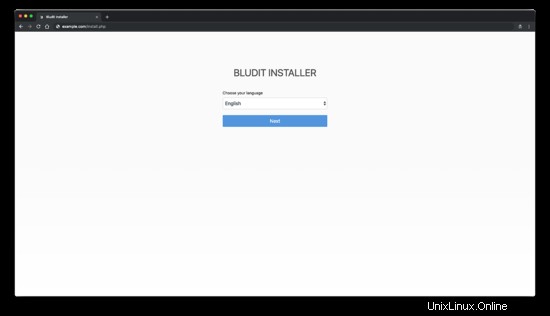
Dále vytvořte heslo pro správce uživatele a klikněte na "Instalovat":
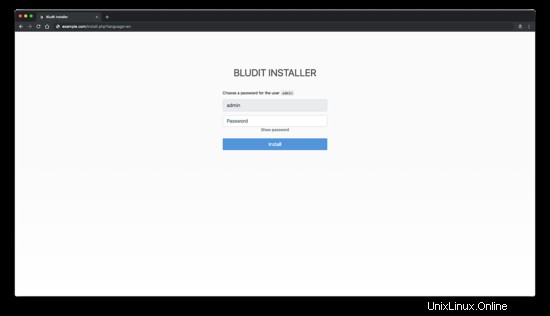
Po vytvoření hesla správce budete přesměrováni na rozhraní Bludit:
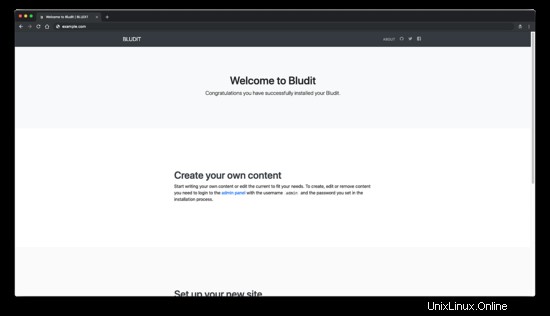
Chcete-li se dostat do oblasti správce Bludit, připojte /admin na IP nebo URL vašeho webu. Takto vypadá správce Bludit:
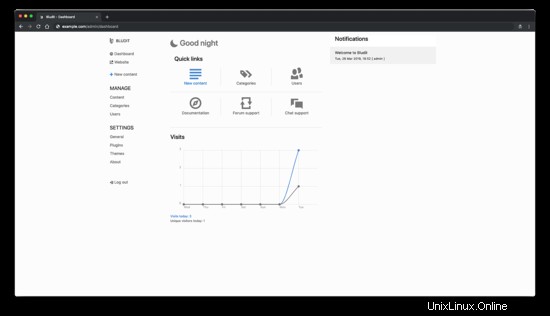
Instalace je dokončena. Šťastné blogování s Bludit CMS.
Odkazy
- https://www.bludit.com/
- https://plugins.bludit.com/
- https://themes.bludit.com/
- https://github.com/bludit/bludit